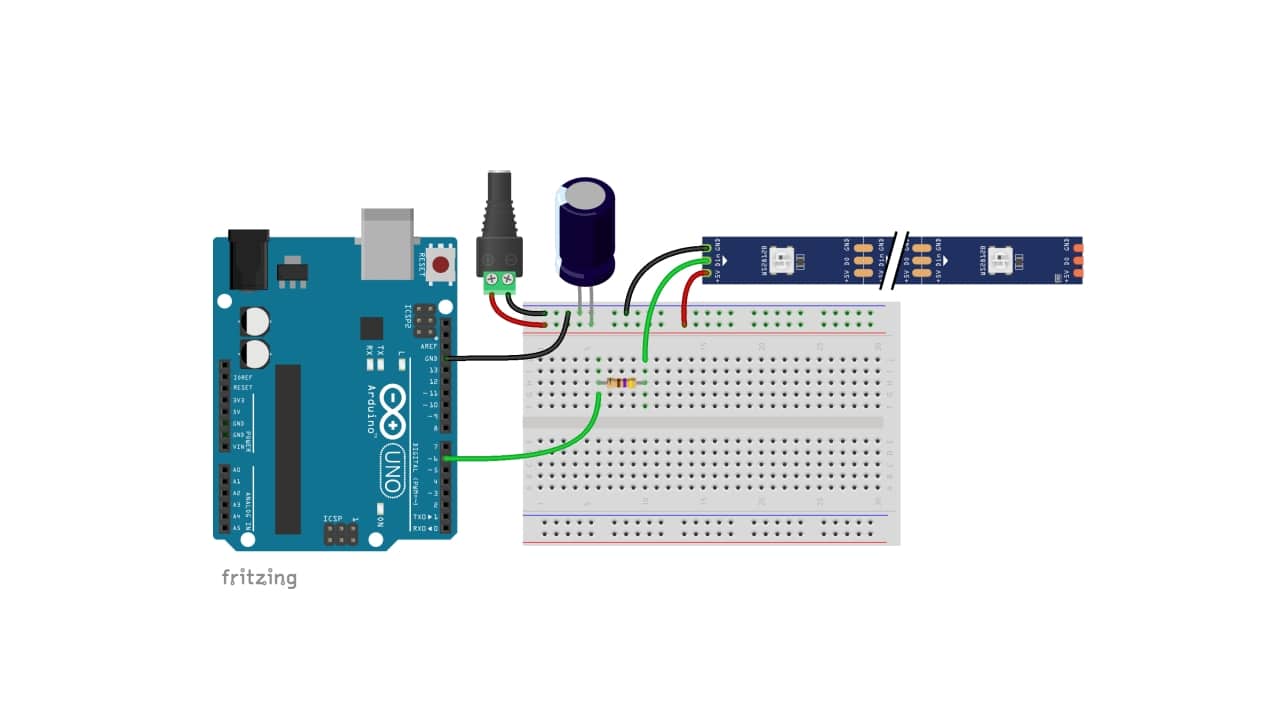![]()
Pasti anda pernah melihat lebih daripada satu kali pembuat menunjukkan projek menggunakan set LED RGB ini. Aplikasi jalur ini boleh terdiri daripada hiasan ringkas yang boleh menukar warna mengikut beberapa acara luaran, untuk digunakan untuk perlumbaan lampu, dan banyak lagi. Itulah sebabnya dalam artikel ini kami akan memperkenalkan semua maklumat paling penting yang perlu anda ketahui neopixel itu dan bagaimana ia boleh disepadukan dan kawalan dengan Arduino.
Apa itu Neopixel?
Neopixel tidak lebih daripada tanda dagangan berdaftar Adafruit Industries. Walau bagaimanapun, istilah generik untuk komponen ini ialah LED RGB yang boleh dialamatkan secara individu (cth: SK6812, WS2811, WS2812,…). Dalam erti kata lain, ia adalah litar logik dengan lampu berwarna ini yang akan bertindak sebagai hasil daripada isyarat kawalan, menunjukkan warna yang berbeza, menjalankan urutan kuasa tertentu, dsb.
Adalah penting untuk anda mengetahui bahawa setiap LED RGB yang membentuk matriks menggunakan 4 pin atau penyambung, jadi pinout anda Ia adalah:
- 5V: bekalan tahap tinggi.
- GND: kuasa aras rendah atau tanah.
- DIN: pin untuk menerima maklumat warna.
- LAKUKAN: pin untuk menghantar maklumat warna.
Di samping itu, ia mengintegrasikan litar elektronik dengan memori yang mampu simpan 3 bait, satu untuk setiap warna. Untuk mendapatkan maklumat lanjut, anda boleh membaca lembaran data atau dokumentasi untuk model tertentu yang telah anda beli, kerana mungkin terdapat variasi.
Di mana untuk membeli Neopixel
Si buscas beli neopixel atau elemen serupa untuk projek DIY anda, anda boleh menemuinya di beberapa kedai elektronik khusus atau juga di Amazon. Beberapa cadangan dalam hal ini ialah:
Sepadukan Neopixel dengan Arduino UNO
kepada integrasikan Neopixel, atau mana-mana jenama lain, dengan papan Arduino anda dan mula mencipta kod dalam IDE Arduino untuk dapat mengawal warna dan pencahayaan, anda memerlukan:
- Dewan Arduino UNO Wahyu3
- Matriks LED jenis neopixel
- 470 rintangan Ω
- 1000 µF kapasitor elektrolitik ≥6.3V
- Papan roti
- Kabel sambungan
- 5V pada bekalan kuasa dan penyambung 1A
Sambungan antara matriks Neopixel dan Arduino UNO Ia seperti yang dilihat dalam imej sebelum ini. Setelah disambungkan, perkara seterusnya ialah bermula dengan Kod IDE Arduino. Dalam kes ini anda perlu menggunakan perpustakaan yang dipanggil Adafruit NeoPixel yang boleh anda muat turun dari sini, dan mula menguji dan mengubah suai contoh yang disertakan bersamanya. Sebagai contoh, anda boleh bermula dengan Simple, di mana anda akan mendapat sesuatu seperti:
#include <Adafruit_NeoPixel.h> //Incluir la biblioteca
#define PIN 6 //Pin en el que has conectado el Neopixel
// Número de píxeles encadenados (en este caso 21, pero puedes modificarlo según necesites)
#define NUMPIXELS 21
// Inicializamos el objeto "pixeles"
Adafruit_NeoPixel pixels(NUMPIXELS, PIN, NEO_GRB + NEO_KHZ800);
// Argumento 1 = Número de pixeles encadenados
// Argumento 2 = Número del pin de Arduino utilizado con pin de datos
// Argumento 3 = Banderas de tipo de pixel:
// NEO_KHZ800 800 KHz bitstream (most NeoPixel products w/WS2812 LEDs)
// NEO_KHZ400 400 KHz (classic 'v1' (not v2) FLORA pixels, WS2811 drivers)
// NEO_GRB Pixels are wired for GRB bitstream (most NeoPixel products)
// NEO_RGB Pixels are wired for RGB bitstream (v1 FLORA pixels, not v2)
// NEO_RGBW Pixels are wired for RGBW bitstream (NeoPixel RGBW products)
#define DELAYVAL 500 //timpo de espera en ms
void setup() {
pixels.begin(); // Inicializamos el objeto "pixeles"
}
void loop() {
pixels.clear(); // Apagamos todos los LEDs
// El primer pixel de una cadena es el #0, el segundo es el #1, y así sucesivamente hasta el n-1
for(int i=0; i<NUMPIXELS; i++) {
// Modificamos el LED #i, encendiendolo con un color verde moderadamente brillante
pixels.setPixelColor(i, pixels.Color(0, 150, 0));
pixels.show(); // Mandamos todos los colores con la actualización hecha
delay(DELAYVAL); // Pausa antes de modificar el color del siguiente LED
}
}